Reklāma
 Ja esat liels interneta lietotājs, jums, visticamāk, bieži vien vienlaikus ir atvērtas vairākas cilnes. Mēs esam dalījušies ar diezgan daudziem padomiem, kā efektīvi pārvaldīt jūsu cilnes dažādos pārlūkos.
Ja esat liels interneta lietotājs, jums, visticamāk, bieži vien vienlaikus ir atvērtas vairākas cilnes. Mēs esam dalījušies ar diezgan daudziem padomiem, kā efektīvi pārvaldīt jūsu cilnes dažādos pārlūkos.
Šeit ir 10 labākie paplašinājumi Google hroma cilnes pārvaldībai 10 labākie paplašinājumi Chrome Tab pārvaldībaiJa esat daudzuzdevumu veicējs, jums patīk cilnes. Varbūt mazliet par daudz. Šeit ir 10 paplašinājumi, kas palīdzēs tikt galā ar cilnes pārslodzi. Lasīt vairāk kā arī daži pamatoti padomi par kas nodarbojas ar “pārāk daudz cilnes” sindromu Firefox 5 efektīvi veidi, kā tikt galā ar Firefox sindromu "Pārāk daudz cilnes" Lasīt vairāk .
Šodienas raksts palīdzēs jums aizsargāt aktīvās cilnes pret avārijām, kā arī sinhronizēt tās starp dažādām darba vietām:
Sesh (Google Chrome)
(Dublēšana pēc pieprasījuma)
Ar Sesh pārlūkā Google Chrome jūs varat saglabāt cilni vai visu kopumu ar vairākām aktīvām cilnēm.
- Lai saglabātu cilni, noklikšķiniet uz paplašinājuma ikonas un atlasiet “Saglabāt cilni”
- Lai saglabātu logu, noklikšķiniet uz ikonas un atlasiet “Store the Window”.
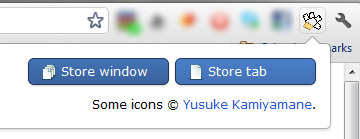
Jums būs jāpiesaista cilne vai logs, kuru plānojat saglabāt:
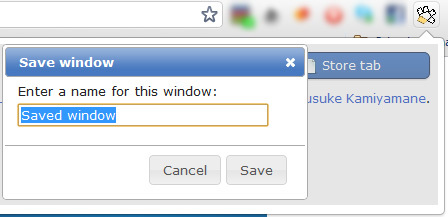
Būtībā tas darbojas līdzīgi Firefox izstrādātajam TooManyTabs. Uzglabājot cilni vai logu, Sesh to saglabā un aizver, tādējādi atbrīvojot vietu citu darbību veikšanai. Kad vēlaties atgriezties saglabātā cilnē vai logā, noklikšķiniet uz tā, un Sesh to atvērs un noņems no krātuves.
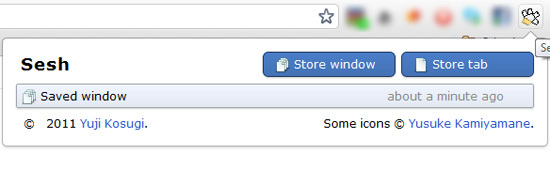
Papildu funkcija, kas jābauda:
Sesh ļauj sinhronizēt aktīvās cilnes starp dažādiem datoriem, lai jūs varētu turpināt strādāt pēc atgriešanās mājās no darba. Lai to izdarītu, jums būs jāatspējo Chrome sinhronizācija (šeit ir oficiālās instrukcijas).
Piezīme: Paplašinājumā netiek glabāti sīkfaili, tāpēc, kad sākat strādāt ar citu datoru, jums būs jāpiesakās visur.
Saglabāt manas cilnes (FireFox) [vairs nav pieejams]
(Automātiski dublēt)
Piezīme: šķiet, ka ir Google Chrome versija arī.
Saglabāt manas cilnes ir neliels papildinājums, kas darbojas fonā un automātiski saglabā jūsu aktīvās cilnes. Papildinājums regulāri izveido jaunu TSV teksta failu, kurā ir informācija par visām atvērtajām cilnēm, kuras lietotājs ir saglabājis atvērts faila izveides laikā. Katras cilnes informācija ir sakārtota šādā veidā (viena rinda katrā cilnē):
- Logu indekss,
- Cilnes indekss,
- Cilnes URL un tās nosaukums.
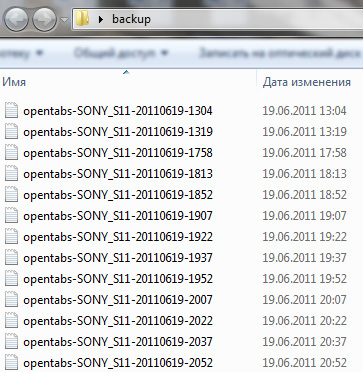
Papildinājumu preferencēs varat:
- Iestatiet laika grafiku, lai izveidotu jaunu dublējumu (noklusējums ir 15 minūtes);
- Iestatiet faila ceļu, kurā saglabāt TSV failus.
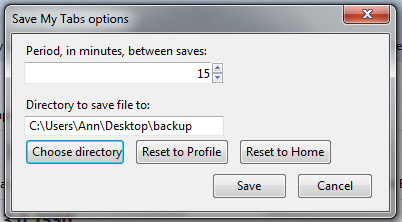
3. Tab Cloud (Google Chrome un FireFox)
(Dublēšana pēc pieprasījuma)
Šeit ir detalizēta informācija pārskats par TabCloud Kā atjaunot cilnes pārlūkā Chrome un Firefox visās mašīnās, izmantojot TabCloud Lasīt vairāk autore Džesika
TabCloud ir pārlūka cilnes rezerves rīks, kas piedāvā dažas ļoti glītas funkcijas:
- Viegli nosauciet un saglabājiet atvērto logu;
- Ātri atpazīt jebkuru dublējumu, pateicoties favicon atbalstam;
- Sinhronizējiet aktīvos logus un cilnes (Droši mitina Google, piesakieties savā Google kontā.)
Ikreiz, kad vēlaties saglabāt pašreizējās cilnes, noklikšķiniet uz paplašinājuma ikonas. Viena un tā pati ikona nodrošina piekļuvi visām iepriekš saglabātajām sesijām:
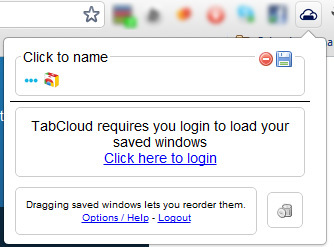
Varat arī pārvaldīt pašlaik saglabātās sesijas:
- Pārkārtojiet cilnes, velkot un nometot (pašlaik tikai Chrome).
- Nospiežot vidējo taustiņu (vai CTRL + klikšķis) jebkurai cilnes ikonai, lai atvērtu tieši šo cilni.
- Noklikšķiniet uz jebkura Windows nosaukuma, lai jebkurā laikā pārdēvētu.
Papildu funkcija, kas jābauda:
Sinhronizējiet aktīvās cilnes ar savu Android (izmantojot šo Android lietotni)
Vai jūs izmantojat jautrus papildinājumus, lai saglabātu pārlūkprogrammas cilnes un logus? Lūdzu, dalieties ar viņiem komentāros!
Annija Smartija ir SEO konsultante vietnē seosmarty.com, interneta mārketinga blogere un aktīva sociālo mediju lietotāja. Lūdzu, sekojiet Ann Twitter vietnē kā seosmarty

